モバイルメニューにログインする
概要
この記事では、モバイルメニューアプリケーションのログインプロセスについて説明します。 モバイルメニューを初めて使用する新しいユーザーでも、デバイスを既存のメニューアカウントに接続するユーザーでも、ステップバイステップのスタートガイドでログインが迅速かつ簡単になります。
デバイスを接続すると、メニューアカウントのすべての統合と設定が転送されます。 ただし、接続せずに続けることを選択した場合、すべての統合は新しいモバイルデバイスに転送されますが、元のデバイスからは接続解除されます。
はじめに

これは、モバイルメニューにログインするための最初のステップです。 別のデバイスを接続するには、それらを接続する前に、最初に勤務先メールを使用してログインする必要があります。
勤務先メールでログインするには:
-
[Sign in with Work Email(仕事メールでサインイン)]をクリックします
-
あるいは、GoogleまたはMicrosoftのアイコンをクリックして、メールを自動入力することもできます
-
-
メールアドレスを入力します
-
[Next(次へ)]をクリックします
-
完了しました
デバイスを接続

ログインすると、統合が切断されていることに気付く場合があります。 別のデバイスがアカウントに接続されていることをシステムが検出した場合、デバイスを接続して統合を有効にするオプションがあります。
このシナリオでは、通知が画面に表示され、デバイスを接続するように求められます。
-
[Connect(接続)]をクリックします
接続をクリックすると、2つの異なるシナリオに案内されます。
-
Saltでログイン:検証コードを入力し、他のデバイスとすぐに同期するように求められます
-
Saltなしでログイン:他のデバイスのリストが表示され、検証コードを入力して接続する前に、接続するデバイスを選択する必要があります
Saltでログイン
-
デバイスに6桁の認証コードを入力します
-
あるいは、QRコードをスキャンしてサインインすることもできます
-
-
完了しました
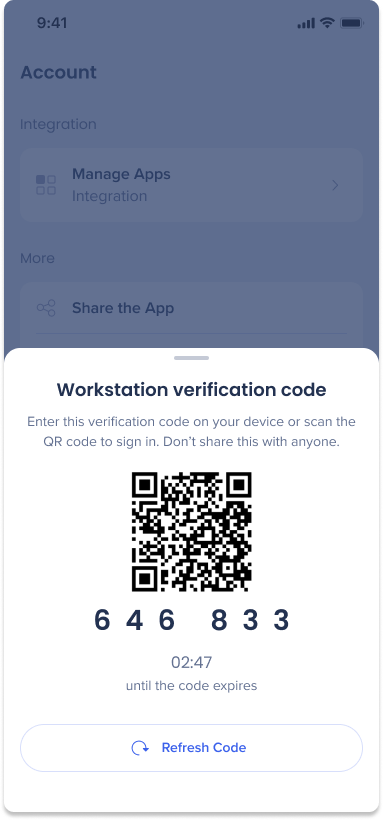
Saltなしでログイン
-
接続するデバイスで[Connect(接続)]をクリックします
-
次へをクリックします
- 接続されたデバイスで、設定/環境設定ページに移動します
-
[Connect Another Device(別のデバイスを接続)]を選択します
-
6桁の認証コードを入力します
-
あるいは、[Scan QR Code on Mobile(モバイルでQRコードをスキャン)]をクリックして、接続したデバイスからQRコードをスキャンします
-
-
完了しました
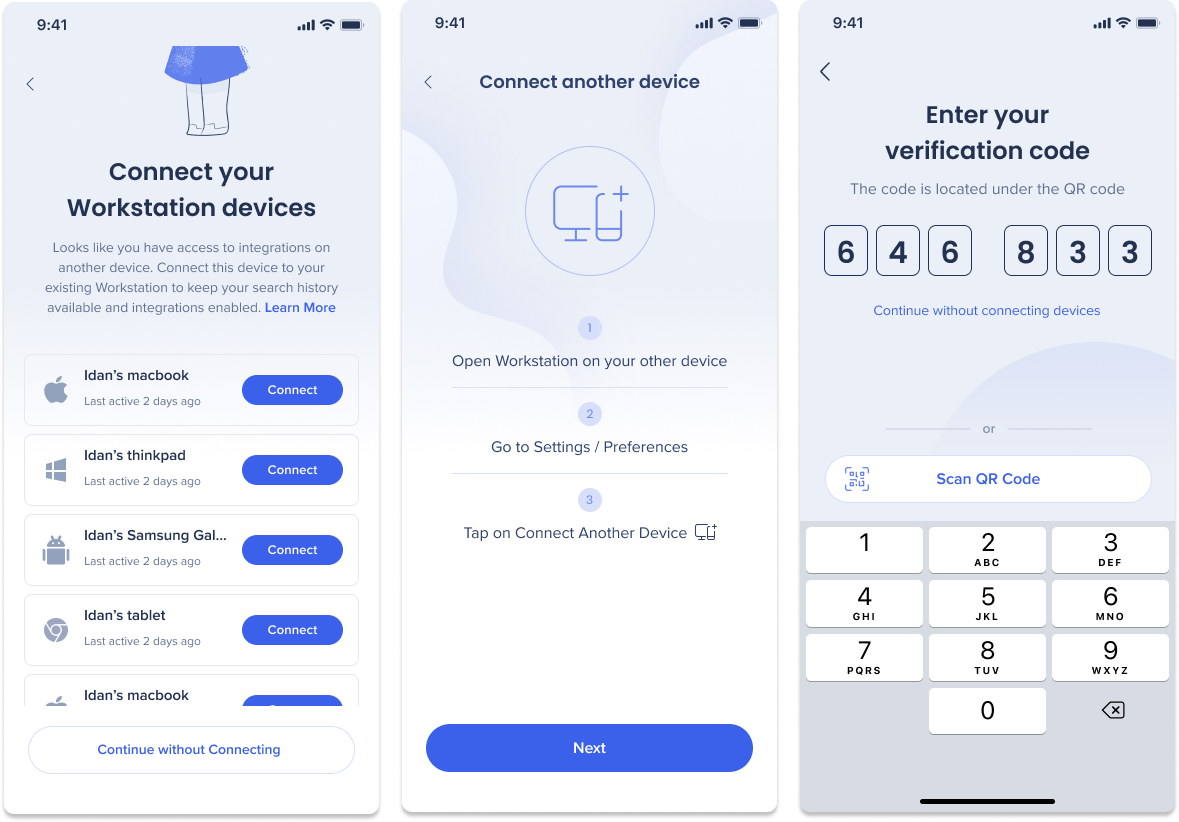
デバイスを接続せずに継続
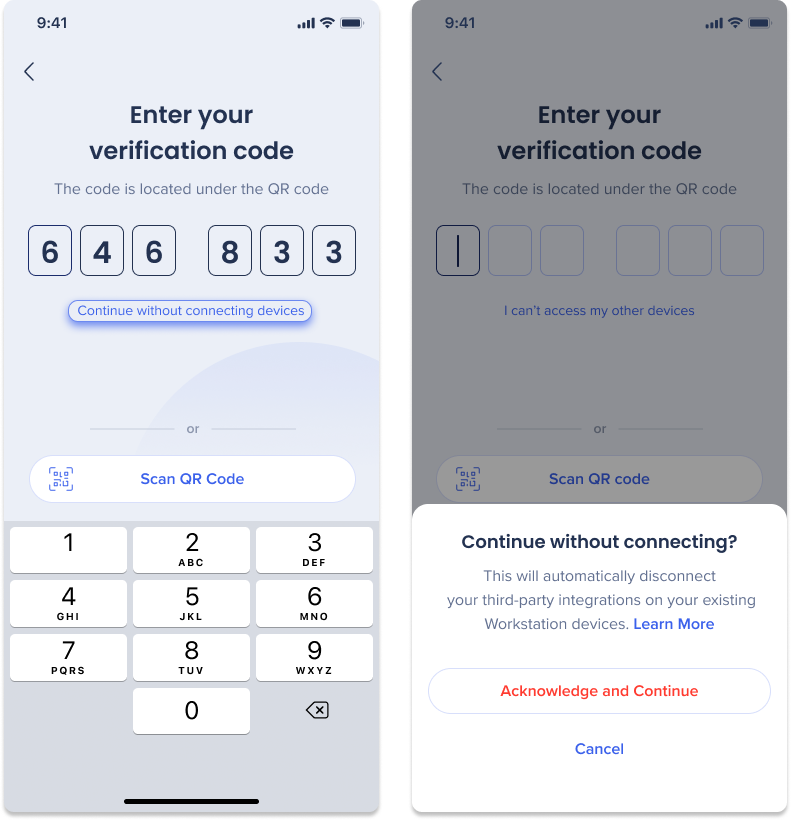
デバイスを接続したくないと判断した場合、このプロセスに従ってください。
-
[Continue without Connecting(接続せずに続行)]をクリックします
-
確認画面が表示されます
-
[Acknowledge and Continue(承認して続行)]をクリックします
